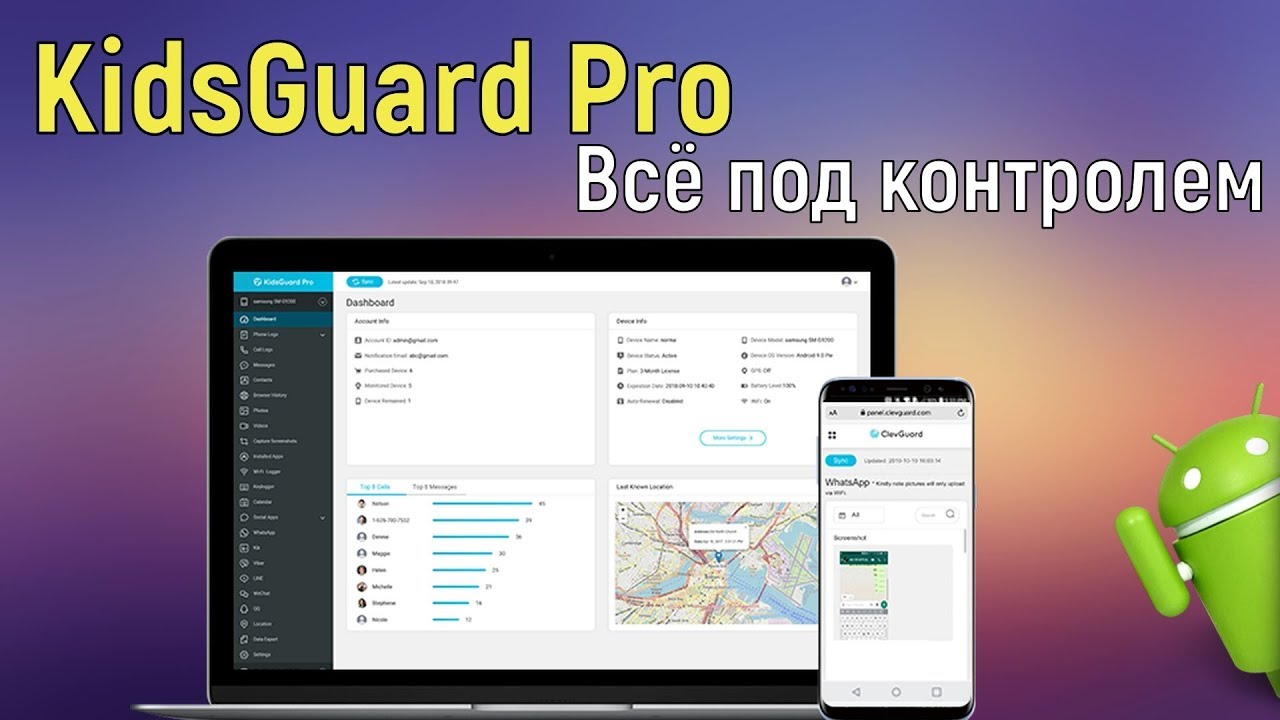Приложения вроде KidsGuard Pro пользуются спросом среди людей, которые любят приглядывать за своими близкими. Удобно отслеживать смартфоны, поскольку они всегда находятся у человека с собой. Однако, функциональность приложений для компьютеров может быть даже шире. Тем более что компьютеры также содержат многочисленную информацию о человеке.
Приложение KidsGuard Pro среди прочего обладает тарифным планом для компьютеров, который называется MoniVisor.
В данной статье мы рассмотрим версию KidsGuard Pro для компьютеров и сравним её возможности с возможностями на смартфонах. Есть версии приложения для Android и iPhone.
Обзор содержит следующие разделы:
- Совместимость
- Установка и настройка MoniVisor
- Настройка на вашем устройстве
- Установка приложения на отслеживаемый компьютер
- Живая демонстрация MoniVisor
- Возможности KidsGuard Pro для Windows
- Тарифные планы MoniVisor
- Заключение
- Вопросы и ответы
Совместимость
Хотя существует версия приложения для компьютеров и ноутбуков на Windows, не стоит спешить покупать подписку. Для начала необходимо выяснить, какие версии операционных систем поддерживаются. Список представлен ниже:
- Windows 7
- Windows 8
- Windows 10
Установка и настройка MoniVisor
Установка и настройка шпионских приложений происходит в два этапа. Сначала нужно поставить программу на компьютер, а потом на отслеживаемое устройство.
В первую очередь необходимо выполнить установку и настройку на устройстве, с которого вы будете осуществлять мониторинг.
Настройка собственного устройства
- Перейдите на сайт KidsGuard Pro и под заголовком «Продукты» найдите MoniVisor — Windows Monitoring. Выберите этот тарифный план. Или же можно напрямую перейти в MoniVisor для Windows.
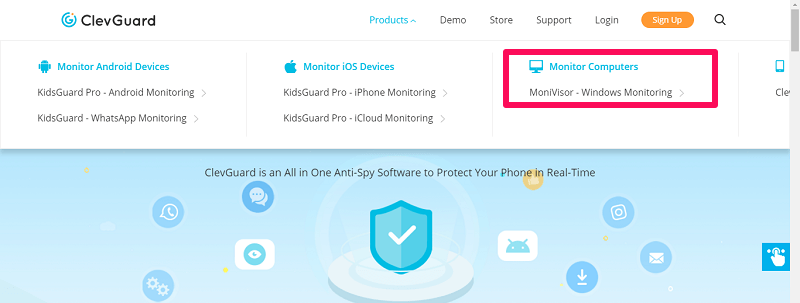
- Прокрутите до следующей страницы и нажмите «Купить сейчас».
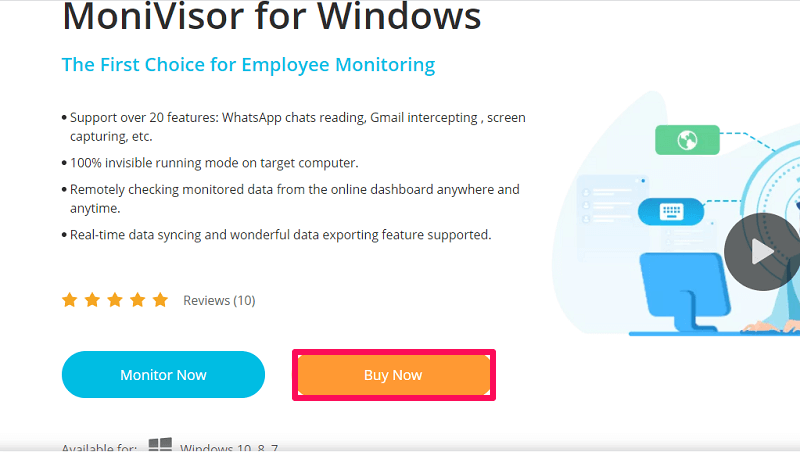
- Выберите тарифный план на основе своих предпочтений. После нажатия «Купить сейчас» необходимо нажать «Войти», а затем «Зарегистрироваться». Задайте адрес электронной почты и пароль для создания учётной записи MoniVisor.
Дальше нужно произвести оплату за получение доступа к тарифному плану MoniVisor для Windows.
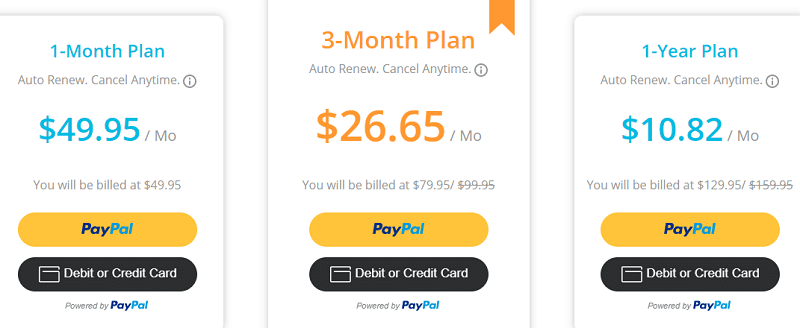
После этого требуется доступ к компьютеру, за которым вы будете следить.
Установка приложения на отслеживаемый компьютер
- Получите доступ к нужному компьютеру и откройте страницу загрузки MoniVisor.
- Здесь есть вариант «Загрузить для Win» на главной странице. Нажмите для него для загрузки приложения.

- Теперь нужно установить скачанное приложение на отслеживаемый Windows-компьютер. Нажмите на кнопку «Установить».
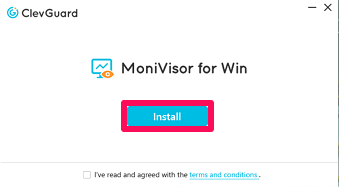
- Введите логин и пароль от учётной записи MoniVisor для её активации на отслеживаемом компьютере.
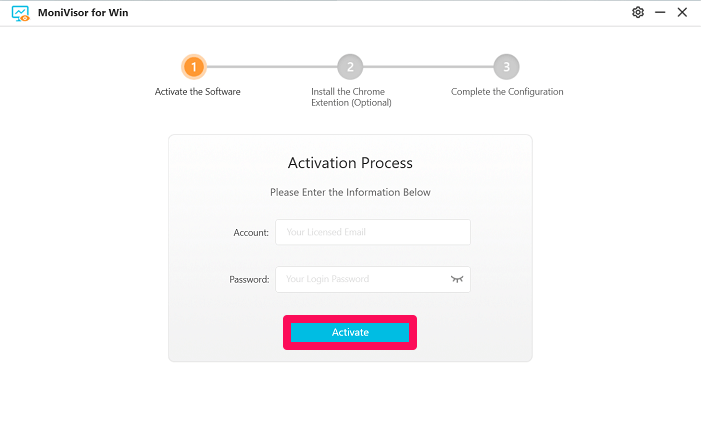
- Если на компьютере установлен антивирус, он может помешать установке. Нужно добавить MoniVisor в белый список.
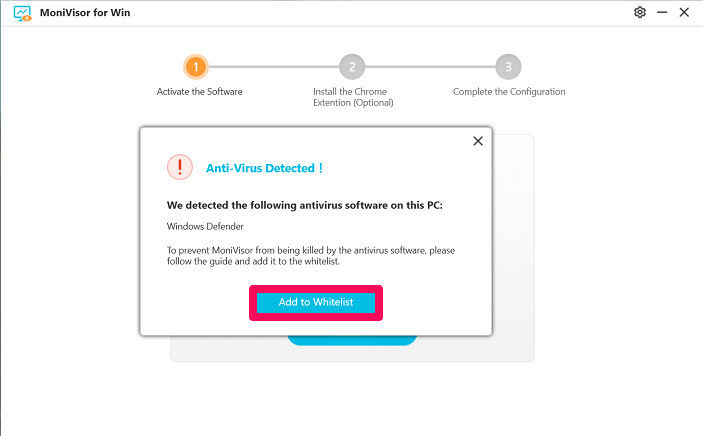
- Откроется страница с указаниями по добавлению MoniVisor в белый список. Указания могут слегка отличаться для разных антивирусов.

- Если по умолчанию на компьютере используется браузер Chrome и вы хотите отслеживать почтовые аккаунты вроде Gmail, Yahoo и мессенджеры вроде WhatsApp, для этого нужно установить расширение Chrome. В противном случае данные отправляться не будут.
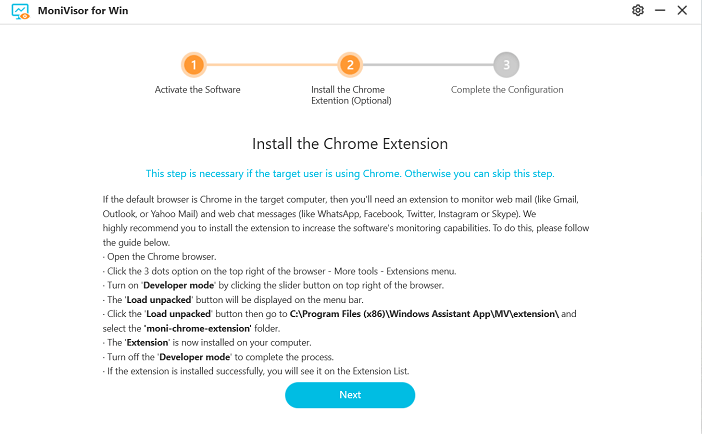
Для установки этого расширения нужно нажать на кнопку с тремя вертикальными точками в правом верхнем углу, выбрать команду «Дополнительные инструменты» и нажать «Расширения».
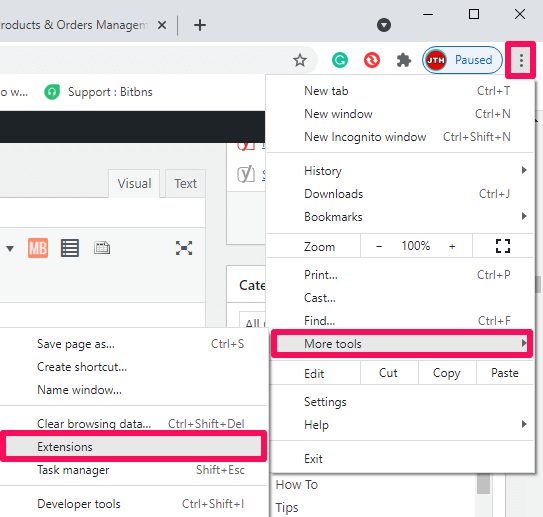
Активируйте переключатель на режим разработчика и нажмите «Загрузить распакованное расширение».
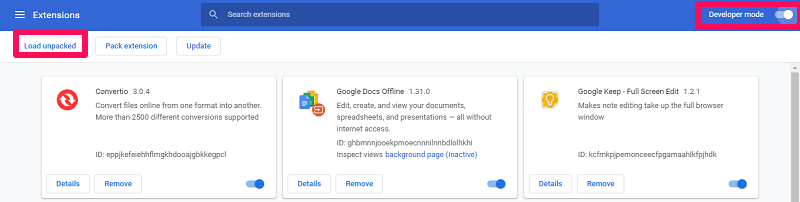
Дальше нужно перейти по адресу C Drive\Program Files(x86)\Windows Assistance App\MV\extension к папке moni-chrome-extension.
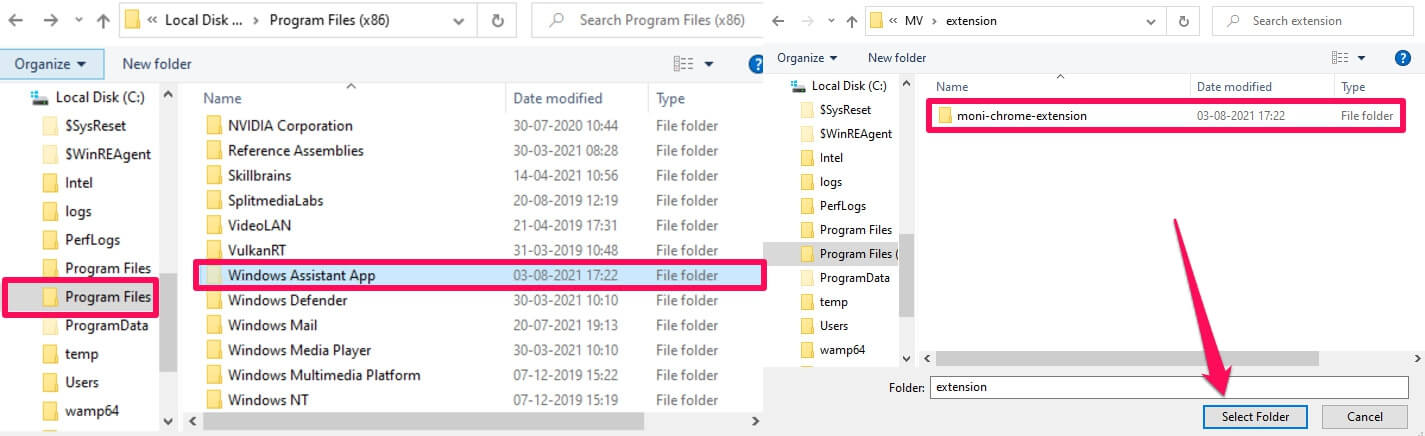
Отключите режим разработчика для завершения установки расширения.
- Установка завершена и теперь нужно нажать «Подтвердить установку».
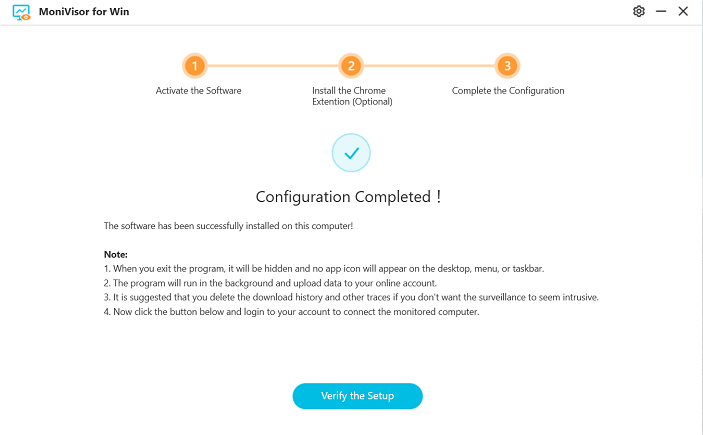
Вернитесь на своё устройство и можете начинать дистанционно отслеживать активность компьютера, на который вы только что установили программу.
Демоверсия MoniVisor
Если вы хотите получить представление о работе этого приложения и узнать, какие данные и активность показываются на Windows-компьютере дистанционно, можно бесплатно попробовать демоверсию.
Функциональность KidsGuard Pro для Windows
Рассмотрим функциональные возможности приложения MoniVisor и узнаем, работают ли эти функции как рекламируется.
Панель
Панель MoniVisor представляет собой место просмотра информации о выбранном плане MoniVisor и некоторых сведений об отслеживаемом устройстве. Здесь можно узнать срок действия тарифного плана, название устройства, версию операционной системы, статус устройства и т.д.
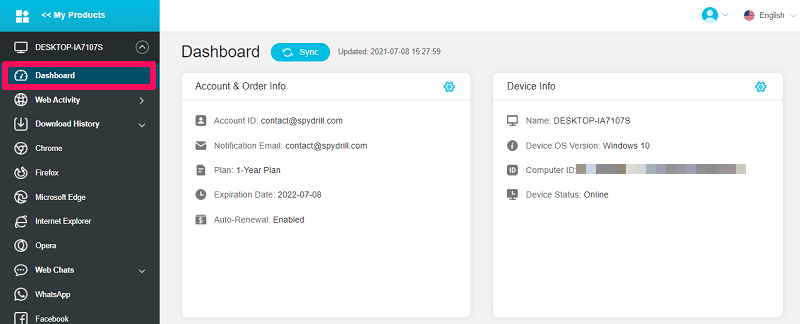
Ниже можно посмотреть последние электронные письма и историю браузера.
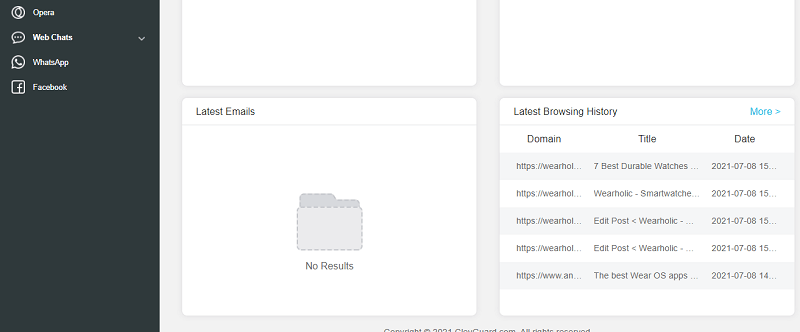
Для получения подробных данных нужно перейти в определённый раздел.
- Веб-активность
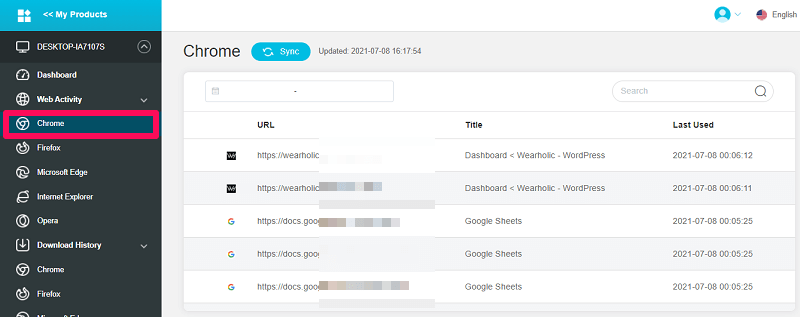
Если вы используете MoniVisor для отслеживания просматриваемых веб-страниц, приложение хорошо справляется с этой задачей. Функция «Веб-активность» позволяет просматривать историю посещённых страниц в разных браузерах. К их числу относятся Chrome, Firefox, Microsoft Edge, Internet Explorer и Opera.
Чтобы посмотреть историю посещённых страниц, нужно проверить все эти браузеры. Как показано в примере, в данном случае для просмотра сайтов используется браузер Chrome.
Какая информация предоставляется? Даётся ссылка для перехода на посещённую страницу. Рядом со ссылкой показывается название страницы.
Если хотите узнать время посещения, для этого есть раздел «Последние использованные». Тут показывается дата и время последнего перехода по указанному адресу.
Данные доступны, даже если на отслеживаемом компьютере они сразу же были удалены из истории браузера. Проблемы есть с режимом «Инкогнито» в браузере. История посещений не отслеживалась, в отличие от версии KidsGuard Pro для Android.
- История загрузок
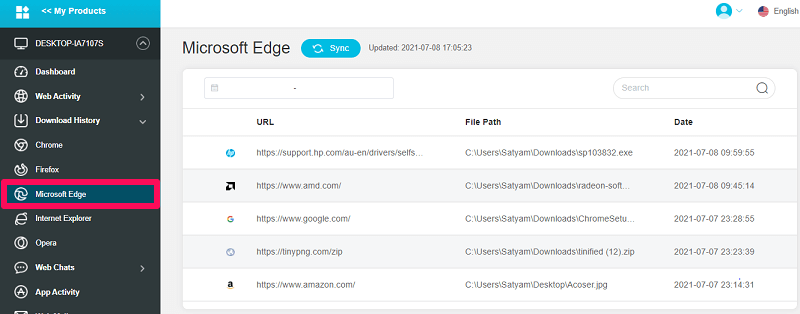
Работая за компьютером в интернете, трудно обойтись без скачивания файлов, фотографий, видео и другого контента. Вы сможете посмотреть, что именно скачивает человек.
Как и в случае с разделом «История веб-поиска», «История загрузок» рассматривает разные браузеры, в которых скачивался определённый файл.
Чтобы проверить, что именно было скачано, можно нажать на URL-адрес и перейти на сайт.
Если был скачан контент для взрослых или что-то в этом роде, он может быть скрыт. В таком случае найти его без помощи MoniVisor может быть затруднительно. MoniVisor показывает полный путь к скачанному файлу. Можно посмотреть дату и время скачивания файла.
- Веб-чаты
На смартфонах переписку ведут чаще, но и за компьютерами люди пользуются мессенджерами и приложениями социальных сетей.
MoniVisor может показывать переписку из таких программ, как WhatsApp, Twitter и Skype.
К сожалению, на практике даже после установки соответствующего расширения для браузера Chrome результатов показано не было. Программа может работать по-разному на разных компьютерах, поэтому у вас всё может быть по-другому.
- Активность приложений
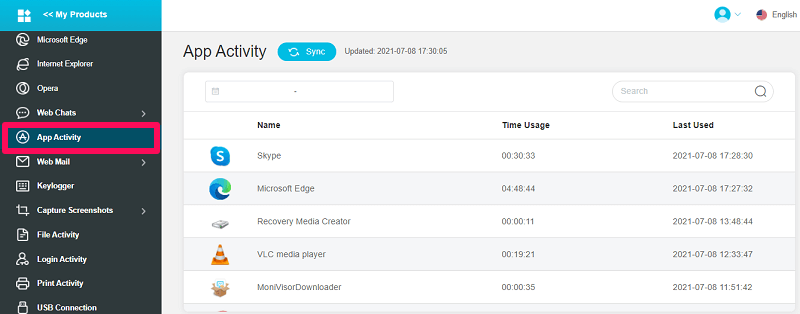
Если человек постоянно пользуется ноутбуком или компьютером, есть вероятность, что у него выработалась зависимость от какого-либо приложения. В таком случае вы можете захотеть помочь избавиться от этой зависимости. Для начала нужно выяснить, что именно это за приложение.
Для этого перейдите в раздел «Активность приложений». Там показано время использования разных приложений, дата и время последнего использования.
- Веб-почта
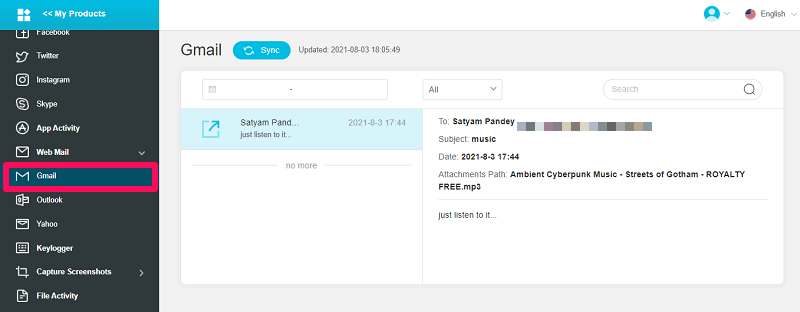
Чтение электронной почты может рассказать немало секретов человека, которых вы не найдёте в других местах. MoniVisor даёт доступ к электронной почте Gmail, Yahoo и Outlook на отслеживаемом компьютере. Если установить расширение для браузера Chrome, как было указано выше, будут показываться все приходящие в эти сервисы письма.
С левой стороны показывается список пользователей, кому отправлялись электронные письма. К сожалению, не отображаются полученные письма. Опять же, нужно смотреть на эту функциональность в каждом конкретном случае. Возможно, у вас она будет работать.
- Кейлоггер
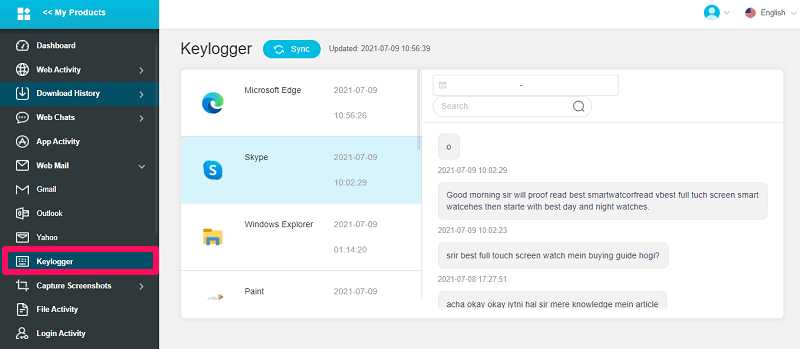
При работе с компьютером пользователь постоянно взаимодействует с клавиатурой. Вы можете захотеть узнать, что именно отслеживаемый человек набирает.
Раздел «Кейлоггер» фиксирует все нажатия клавиш в любых установленных на компьютере приложениях.
С левой стороны показываются названия приложений, при нажатии клавиш они отображаются с правой стороны.
Большинство программ испытывают затруднения с точностью отображения нажимаемых клавиш, но MoniVisor таких проблем не имеет.
Для упрощения работы с кейлоггером можно пользоваться поиском и фильтром по дате.
Как говорилось выше, отслеживание социальных сетей при помощи MoniVisor не сработало. Если веб-чаты тоже не работают, кейлоггер может прийти на помощь.
Он покажет все отправленные отслеживаемым человеком сообщения в разных социальных сетях и мессенджерах.
- Скриншоты
Если вы хотите получать подробную информацию о происходящем на наблюдаемом компьютере, помогут снимки экрана. В разделе «Настройки снимков экрана» необходимо нажать на кнопку «Пуск». В результате снимки экрана будут делаться на протяжении 5 минут.
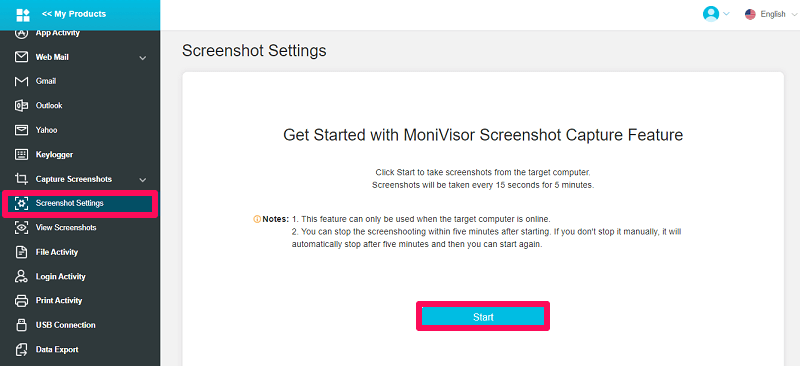
Для просмотра сделанных снимков нужно перейти в раздел «Просмотр скриншотов». После нажатия на кнопку «Пуск» MoniVisor сразу начинает демонстрировать сделанные снимки.
Скриншоты небольшого размера, но можно открыть их в полном размере щелчком мыши. Если нажать на иконку «Скачивание», можно загрузить сделанные скриншоты на свой компьютер.
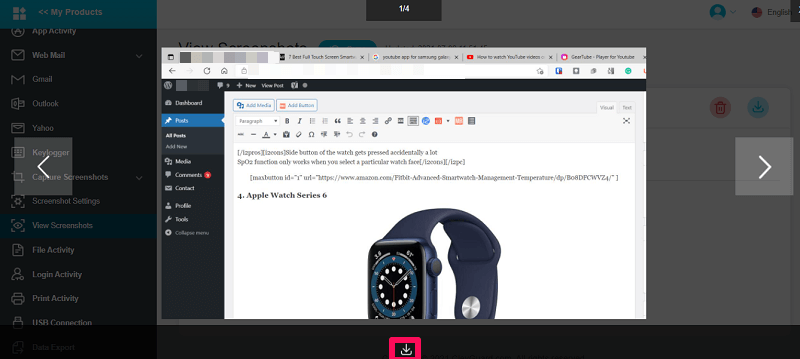
Можно также посмотреть дату и время создания скриншотов.
Через 5 минут после начала MoniVisor автоматически прекращает делать снимки экрана.
- Активность файлов
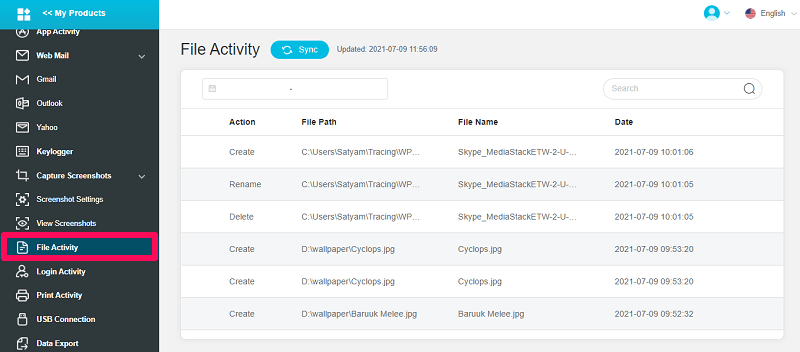
Данная функция может быть невостребованной большую часть времени, но иногда может пригодиться. Она показывает созданные, удалённые и переименованные файлы. Отображается дата и время этих действий с названиями файлов.
Зная имя файла, можно предположить его содержимое. Показывается путь к этому файлу на жёстком диске, но потребуется физический доступ к отслеживаемому компьютеру.
- Активность входа в учётную запись
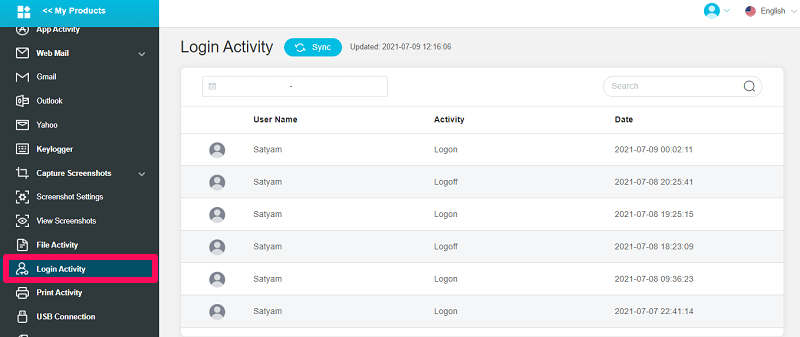
При помощи MoniVisor вы сможете узнать, когда кто-то работал за компьютером в ваше отсутствие. В разделе «Активность входа в систему» отображается дата и время входа в систему и выхода из неё. На основе этих данных можно сделать вывод, как долго работали за компьютером.
- Активность печати
Как можно понять из названия, функция предназначается для анализа использования принтера на отслеживаем компьютере.
- Подключение USB
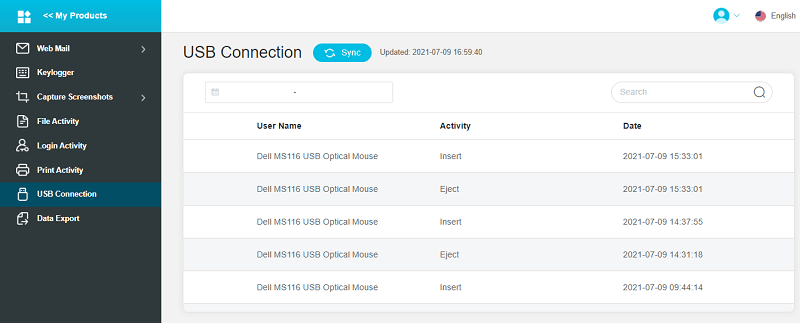
Часто пользователи обмениваются мультимедийными файлами между компьютером и смартфоном при помощи подключения кабеля. Невозможно отследить передаваемые файлы, но можно следить за названиями подключаемых к компьютеру устройств. Показывается дата и время подключения и отключения устройства.
Эту информацию можно посмотреть за сегодня и за предыдущие дни и месяцы при помощи фильтра. Доступен поиск по названию устройств.
- Экспорт данных
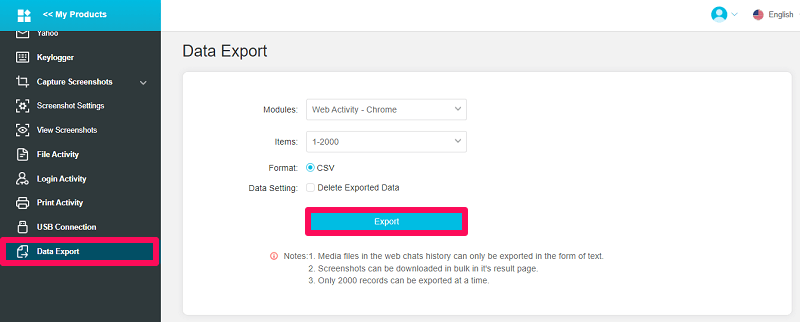
Если вы узнали что хотели, можно получить собранные при помощи приложения данные. Программа поддерживает экспорт данных.
В разделе «Модули» выберите раздел нужных данных и количество элементов для экспорта. После этого нажмите «Экспорт». В результате у вас будет копия собранных программой на отслеживаемом компьютере данных.
Тарифные планы
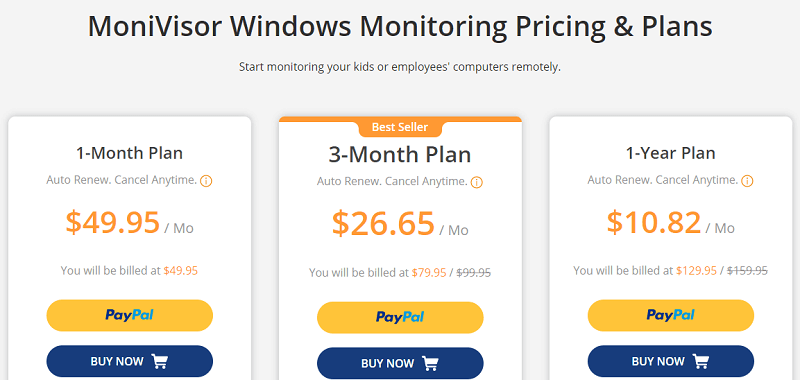
Каким бы ни было качество приложения, им не станут пользоваться, если оно слишком дорогое. MoniVisor предлагает три тарифных плана для работы на Windows-компьютерах, которые выгодно выглядят на фоне других приложений для слежки.
Стоимость тарифа на месяц составляет $49,95, 3-месячного тарифа $26,65 в месяц, годичный тариф $10,8 в месяц. За 3 месяца вы заплатите $70,95, за год $129,95.
Заключение
Работа с MoniVisor в большинстве случаев позволяет решить поставленные задачи. Значительная часть данных без проблем синхронизируются, но некоторые данные не отображаются. В результате можно сказать, что KidsGuard Pro для Android работает лучше по сравнению с MoniVisor.
Однако, если сравнивать с другими предложениями мониторинга на компьютерах, MoniVisor выглядит отлично.
Вопросы и ответы
Как установить MoniVisor на Windows?
Необходимо создать учётную запись в приложении MoniVisor на своём компьютере и затем поставить программу на отслеживаемый компьютер.
Как отслеживать чью-то активность за компьютером?
Использовать приложение мониторинга вроде MoniVisor для дистанционного доступа к чужому компьютеру.
Работает ли MoniVisor на компьютерах Mac.
Нет. Поддерживаются только Windows 7, 8 и 10.
Существует ли бесплатная версия MoniVisor?
Нет.
Плюсы
- Идеальная работа кейлоггера
- Мгновенное получение скриншотов
- Цена
- Ссылки на посещённые веб-страницы
- Точная оценка времени использования приложений
Минусы
- Нет версии для компьютеров Mac
- Не может отслеживать входящие электронные письма
- Не работало отслеживание веб-чатов